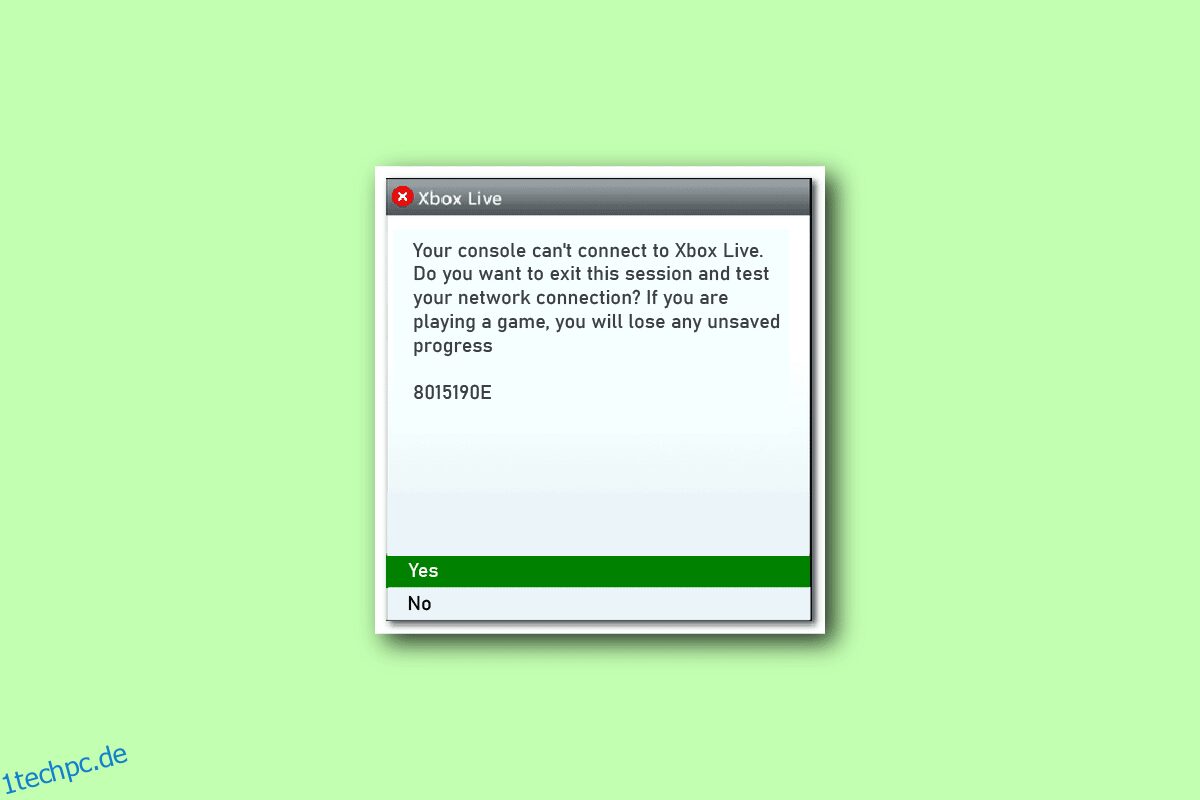Xbox Live, jetzt als Xbox-Netzwerk bekannt, wurde 2002 von Microsoft gestartet. Es ist ein Onlinedienst für Spiele und die Verteilung von Inhalten für Xbox-Benutzer. Der Dienst umfasst die Möglichkeit, Spiele herunterzuladen und mit Freunden zu interagieren. Es kann auch von Xbox-Benutzern, PCs und Mobilgeräten verwendet werden. Obwohl Xbox Live in all den Jahren viele Veränderungen durchgemacht hat, ist sein Hauptzweck, Spieler zu verbinden und Online-Spiele anzubieten, derselbe geblieben. Trotz all der großartigen Funktionen von Xbox Live sind Benutzer beim Zugriff auf diese Dienste auf Probleme gestoßen. Wenn Sie mit demselben Problem zu kämpfen haben und beim Versuch, eine Verbindung zu Xbox Live herzustellen, auf den Xbox Live-Fehler 8015190e gestoßen sind, haben wir eine perfekte Anleitung für Sie. Unser Leitfaden behandelt alle wichtigen Dinge im Zusammenhang mit dem Fehler 8015190e, der auftritt, wenn Sie versuchen, eine Verbindung herzustellen, und die Ursachen dafür, während effektive Korrekturen zur Behebung des Problems priorisiert werden. Lassen Sie uns zunächst wissen, wie ich den Fehlercode 8015190e in Kürze behebe.
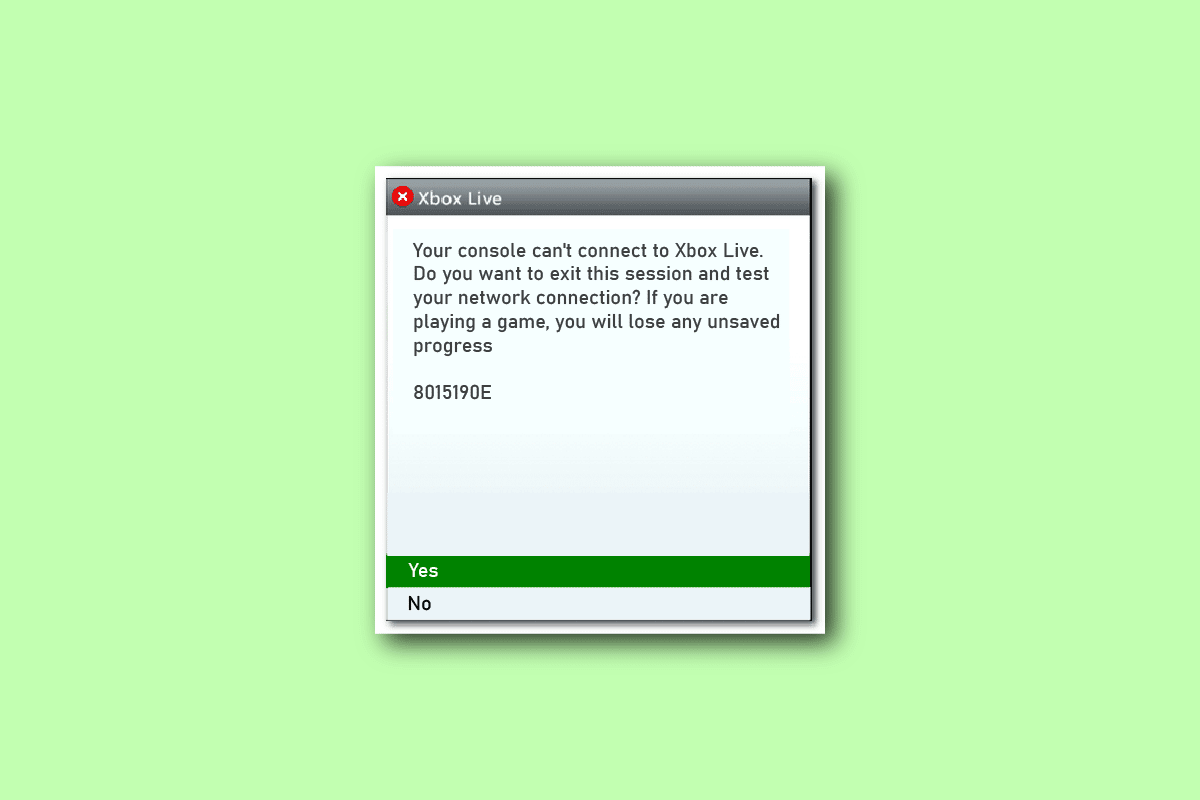
Inhaltsverzeichnis
So beheben Sie den Xbox Live-Fehler 8015190e
Fehler 8015190e tritt auf, wenn Sie versuchen, eine Verbindung zu Xbox Live herzustellen. Dieser Fehler tritt normalerweise auf, wenn versucht wird, auf Dienste zuzugreifen, die von Xbox Live bereitgestellt werden, und stellt daher Probleme für ein gutes Spielerlebnis dar. Der Fehler wird aufgrund eines technischen oder sonstigen Problems mit den Xbox Live-Diensten ausgelöst.
Was verursacht Fehler 8015190e?
Es gibt mehrere Schuldige hinter dem Auftreten des Fehlers 8015190e. Sie können die Liste der potenziellen Fehler in der folgenden Liste überprüfen:
- Der Fehlercode kann aufgrund eines Serverausfalls aus technischen Gründen oder während Wartungszeiten auftreten.
- Der beschädigte Cache kann ein weiterer möglicher Grund sein, der den Fehler 8015190e verursachen kann.
- Eine veraltete Version der Xbox-Konsole kann auch eine zugrunde liegende Ursache für den Fehler sein.
- Die nächste wahrscheinliche Ursache kann ein beschädigtes Profil auf der Xbox 360 sein.
- Wenn der UPnP-Dienst im Browser deaktiviert ist, kann es auch beim Versuch, auf Xbox Live zuzugreifen, zu dem genannten Fehlercode kommen.
- Die nächste Ursache, die den Fehler auslösen könnte, sind beschädigte Dateien der Software oder Firmware.
- Ein anderes bei Ihrer Xbox angemeldetes Profil kann ebenfalls zum Auftreten des Fehlers 8015190e führen.
Sie können den Fehlercode 8015190e mithilfe mehrerer Fehlerbehebungen beheben, die Sie in den kommenden Methoden aufdecken werden. Beginnen wir also mit unserer allerersten Methode, die einfach ist und berücksichtigt werden muss, bevor wir zu möglichen Lösungen übergehen.
Methode 1: Überprüfen Sie den Status der Xbox Live-Server
Beim Umgang mit Fehlern auf Xbox Live ist es wichtig zu prüfen, ob es einen Dienstausfall oder Probleme aufgrund von Wartungsarbeiten gibt. Wenn Xbox Live-Core-Server nicht normal funktionieren oder DDoS-Angriffe den Fehlercode 8015190e auslösen, überprüfen Sie die Server auf der offiziellen Seite Xbox Live-Statusseite und warten Sie den Zeitraum ab, falls sie ausgefallen sind.

Wenn alle Dienste auf dem Xbox Live-Serverbildschirm grün sind, liegt das Problem nicht bei den Servern und Sie müssen mit der nächsten Methode fortfahren.
Methode 2: Fehlerbehebung bei der Internetverbindung
Wie Sie bereits wissen, tritt der Fehler 8015190e auf, wenn Sie versuchen, eine Verbindung zu Xbox Live herzustellen, und dieses Problem weist auf ein Problem mit Ihrer Internetverbindung hin. Wenn Ihre Netzwerkverbindung aus irgendeinem Grund langsam oder instabil ist, kann dies zu dem genannten Fehler führen. Daher ist es wichtig sicherzustellen, dass die Verbindung, die Sie für Xbox Live verwenden, stark ist. Sie können Probleme im Zusammenhang mit einer langsamen Netzwerkverbindung auf Ihrem Gerät mithilfe unseres Leitfadens „Langsame Internetverbindung?“ beheben. 10 Möglichkeiten, Ihr Internet zu beschleunigen!
 Bild von Stephen Philips auf Unsplash
Bild von Stephen Philips auf Unsplash
Methode 3: Schalten Sie die Xbox-Konsole aus und wieder ein
Wenn bei Ihrer Xbox Live ein Firmware-Fehler vorliegt, kann dieser mit Hilfe eines Aus- und Wiedereinschaltens behoben werden. Es hilft auch beim Reinigen der Leistungskondensatoren. Beheben Sie also die lokalen Probleme mit Ihrer Xbox Live mithilfe des Aus- und Wiedereinschaltens mithilfe der folgenden Schritte:
1. Drücken Sie die Xbox-Taste auf der Konsole für 10 Sekunden.
 Foto von Louis Philippe Poitras auf Unsplash
Foto von Louis Philippe Poitras auf Unsplash
2. Trennen Sie die Kabel und schließen Sie sie erneut an Ihre Xbox-Konsole an.
3. Schalten Sie die Xbox-Konsole ein, indem Sie die Xbox-Taste drücken.
Sobald die Schritte ausgeführt wurden, erscheint ein grüner Bildschirm, der auf den Erfolg des Einschaltzyklus hinweist.
Hinweis: Wenn der grüne Bildschirm nicht angezeigt wird, wiederholen Sie die oben genannten Schritte.
Methode 4: Starten Sie die Xbox-Konsole neu
Die nächste allgemeine Lösung zur Behebung von Problemen mit Xbox Live besteht darin, zuerst Ihre Konsole neu zu starten. Diese Methode hilft bei der Überwindung kleinerer Störungen oder Fehler, die stören können, während Sie versuchen, eine Verbindung zu Xbox Live herzustellen. Führen Sie also einen grundlegenden Neustart mit den folgenden Schritten durch:
1. Drücken Sie einige Sekunden lang die Xbox-Taste auf dem Controller, um Power Center zu öffnen.

2. Wählen Sie nun die Option Konsole neu starten, wie im Bild unten gezeigt.

3. Wählen Sie abschließend die Option Neustart, um den Vorgang zu bestätigen und fortzufahren.
Methode 5: Verwenden Sie den Offline-Modus
Wenn Sie sich fragen, wie ich den Fehlercode 8015190e behebe, indem Sie die Serverprobleme umgehen, können Sie versuchen, den Offline-Modus auf Ihrer Xbox zu verwenden. Mit seiner Hilfe können Sie Ihre Konsole verwenden, bis das Serverproblem behoben ist. Dies nimmt Ihnen sicherlich die Möglichkeit, Online-Spiele zu spielen, hilft Ihnen jedoch dabei, Ihre Konsole fehlerfrei zu verwenden. Befolgen Sie die nachstehenden Anweisungen, um den Offline-Modus zu aktivieren:
1. Gehen Sie zunächst zu Profil & System und wählen Sie dann Einstellungen aus dem Menü.

2. Wählen Sie im Abschnitt „Allgemein“ Netzwerkeinstellungen aus.

3. Wählen Sie dann im Menü Netzwerk die Option Offline gehen.

4. Versuchen Sie schließlich, das Spiel zu starten, bei dem zuvor der Fehlercode aufgetreten ist, und prüfen Sie, ob das Problem behoben wurde.
Methode 6: Löschen Sie den Xbox-Cache
Falls Ihre Xbox-Systemcachedateien beschädigt sind, können sie Probleme in Ihrer Xbox Live-Konsole verursachen. Um also den Xbox Live-Fehler 8015190e loszuwerden, löschen Sie einfach diese Dateien aus dem System.
1. Öffnen Sie die Xbox-Einstellungen.
2. Wählen Sie im linken Bereich die Systemeinstellung aus.
3. Wählen Sie dann die Option Speicher und wählen Sie das Speichergerät, das Sie löschen möchten.

4. Drücken Sie nun die Y-Taste auf dem Xbox-Controller.

5. Wählen Sie abschließend im Menü System-Cache löschen und bestätigen Sie den Befehl mit Ja.
Methode 7: Aktualisieren Sie die Xbox-Konsole
Die nächste Methode zur Behebung des Fehlers 8015190e, der Verbindungsprobleme mit Xbox Live verursacht, besteht darin, Ihre Xbox zu aktualisieren. Die ältere Version Ihrer Xbox könnte einer der vielen Gründe sein, die das Problem auslösen können, also stellen Sie sicher, dass Ihre Konsole mit der neuen Version auf dem neuesten Stand ist. Sie können entweder auf der offiziellen Website nach einem Update Ihrer Konsole suchen oder die folgenden Schritte ausführen:
1. Gehen Sie zu den Xbox-Einstellungen.
2. Wählen Sie dann System und öffnen Sie Updates & Downloads.

3. Wählen Sie abschließend die Option Konsole aktualisieren und prüfen Sie, ob ein Update verfügbar ist.
Methode 8: Alternative MAC-Adresse löschen
Wenn nichts für Sie zu funktionieren scheint und Sie sich immer noch fragen, wie Sie den Xbox Live-Fehler 8015190e beheben können, versuchen Sie, die alternative MAC-Adresse von Ihrer Xbox One-Konsole zu löschen. Die Media Access Control-Adresse, auch bekannt als MAC-Adresse, wird als Netzwerkadresse bei der Kommunikation innerhalb des Segments des Netzwerks verwendet. Durch das Löschen einer alternativen MAC-Adresse entfällt das Rätselraten, das beim manuellen Herunterfahren der Konsole erforderlich ist. Wenn der ISP in diesem Fall standardmäßig dynamische IPs bereitstellt, hilft das Löschen der MAC-Adresse bei der Lösung all dieser Probleme und letztendlich beim Xbox Live-Fehler 8015190e. Folgen Sie dazu der Kurzanleitung in den folgenden Schritten:
1. Gehen Sie zu den Xbox-Netzwerkeinstellungen.
2. Wählen Sie im Menü Netzwerk die Option Erweiterte Einstellungen.

3. Wählen Sie nun die Option Alternative MAC-Adresse.
4. Wählen Sie dann Löschen aus dem Menü.
5. Starten Sie nun Ihre Konsole neu, um die Änderungen zu übernehmen.
Methode 9: Aktivieren Sie UPnP auf dem Router
Manchmal tritt Fehler 8015190e auf, wenn Sie versuchen, Ihre Konsole mit dem Netzwerk zu verbinden, für das Network Address Translation (NAT) nicht geöffnet ist. Sie können dieses Problem beheben, indem Sie die UPnP-Option in den Router- oder Modemeinstellungen aktivieren.
Hinweis: Sie können mit der nächsten Option fortfahren, wenn Ihr Router UPnP nicht unterstützt.
1. Verbinden Sie Ihre Konsole mit dem Router und geben Sie dann 192.168.0.1 oder 192.168.1.1 in den Browser ein, um die Seite mit den Routereinstellungen zu öffnen.

2. Sie können die IP-Adresse Ihres Routers finden, falls die oben genannten Adressen bei Ihnen nicht funktionieren, und dann die Einstellungsseite öffnen.
3. Geben Sie als Nächstes die Anmeldeinformationen Ihres Routers ein, die standardmäßig admin und 1234 sein sollten. Falls dies nicht der Fall ist, suchen Sie online nach den Anmeldeinformationen Ihres Routers.

4. Greifen Sie nun auf das Menü Erweitert zu und öffnen Sie die Registerkarte Nat-Weiterleitung.
5. Schalten Sie abschließend die Option für UPnP ein.
Sobald dies erledigt ist, starten Sie Ihren Router und dann Ihre Konsole neu, um zu prüfen, ob der Fehler 8015190e auftritt, wenn Sie versuchen, eine Verbindung herzustellen, jetzt behoben ist.
Methode 10: Führen Sie eine Zurücksetzung auf die Werkseinstellungen durch
Als letzten Ausweg für den Xbox Live-Fehler 8015190e können Sie auf Ihrer Xbox-Konsole einen Werksreset durchführen, der Ihnen hilft, das Problem zu beseitigen, wenn Ihnen bisher keine der Methoden geholfen hat.
Hinweis: Durch das Zurücksetzen auf die Werkseinstellungen werden alle Dateien aus Ihrem Xbox-Profil gelöscht.
1. Navigieren Sie zu den Xbox-Systemeinstellungen.
2. Wählen Sie hier die Option Konsoleninfo.

3. Wählen Sie dann die Option Konsole zurücksetzen.

4. Wählen Sie nun die Option MEINE SPIELE & APPS ZURÜCKSETZEN UND BEHALTEN.

5. Sie können ALLES ZURÜCKSETZEN UND ENTFERNEN auswählen, wenn Sie Ihre Konsole zurücksetzen möchten, ohne Daten zu speichern.

***
Wir hoffen, dass unser Leitfaden Ihnen bei der Lösung von Problemen mit Ihrem Xbox Live-Dienst und hauptsächlich bei der Behebung des Xbox Live-Fehlers 8015190e helfen konnte. Teilen Sie uns mit, welche der Methoden Ihnen dabei zu Hilfe gekommen ist. Hinterlassen Sie auch Ihre Fragen oder Vorschläge, falls vorhanden, im Kommentarbereich unten.